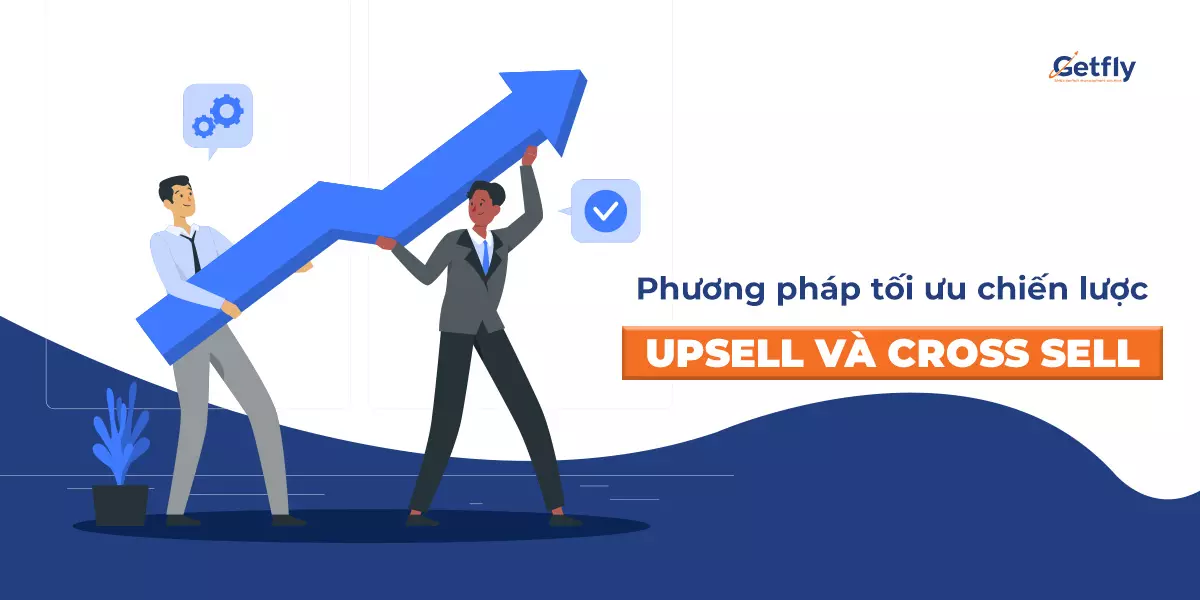Mục lục
CRM là một trong những công cụ phổ biến được các doanh nghiệp áp dụng trong việc quản trị kinh doanh ngày nay. Dù đa số các phần mềm CRM được thiết kế vào giao diện thân thiện và dễ sử dụng, những người dùng mới vẫn có thể gặp các khó khăn khi bắt đầu sử dụng phần mềm. Bài viết sau đây sẽ hướng dẫn anh/chị các thiết lập cơ bản khi bắt đầu với hệ thống Getfly CRM.
Hãy cùng tìm hiểu để có những trải nghiệm tốt nhất và ứng dụng vào thực tế công việc khi sử dụng Getfly CRM!

Hướng dẫn đăng nhập vào hệ thống
Để lấy các thông tin tên đường dẫn, tài khoản, mật khẩu để anh/ chị truy cập vào hệ thống Getfly CRM, Anh/chị vui lòng đăng nhập vào Email cá nhân, email mà anh chị đã đăng ký với Công ty Getfly và tìm đến Email có tiêu đề Getfly Notifly để nhận thông tin tài khoản, tên đường dẫn, để lấy mật khẩu đăng nhập.
Tiếp theo để xem các video hướng dẫn anh/ chị tìm đến Email tiêu đề [GetflyCRM] Chúc mừng anh/chị *** đã tạo hệ thống thành công. Lưu ý: không cần phải cài đặt gì phức tạp Getfly sử dụng tốt nhất trên trình duyệt “Google Chrome” và “Firefox”. Lúc này anh chị tiến hành điền trực tiếp tên đường dẫn đã được cung cấp vào trình duyệt, và điền thông tin tên đăng nhập và mật khẩu đã được cung cấp. Sau đó click “Đăng nhập”.
Màn hình tổng quan trước khi đăng nhập có 4 phần cơ bản:
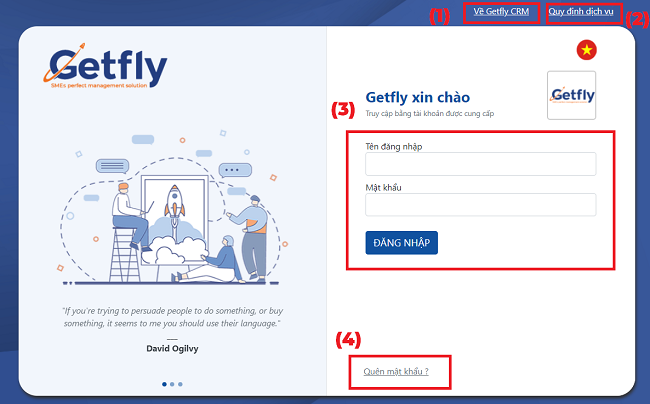
(1)Về Getfly CRM: điều hướng đến web của Getfly.
(2)Quy định dịch vụ: điều hướng tới điều khoản sử dụng dịch vụ của Getfly.
(3)Đăng nhập: điền thông tin tài khoản và mật khẩu để đăng nhập.
(4)Quên mật khẩu: dùng khi anh/chị không nhớ mật khẩu có thể sử dụng để lấy lại mật khẩu.
Cài đặt thông tin cá nhân và cài đặt thông báo
Khi đã đăng nhập vào được phần mềm CRM, bạn cần click mục “Thông tin cá nhân” để thao tác. Màn hình giao diện với ba phần chính:
Thông tin cá nhân
Tại phần này, bạn có thể điền các thông tin chung về bản thân như:
– Họ tên.
– Ngày sinh.
– Số điện thoại.
– Email.
– CMND.
– Các thông tin khác như: quê quán, tôn giáo, tình trạng hôn nhân, …
Bên cạnh đó, bạn cũng có thể cập nhật các thông tin về lý lịch bản thân trên phần mềm CRM:
– Mô tả công việc.
– Kỹ năng chuyên môn.
– Kinh nghiệm.
– Học vấn.
Ngoài ra, để chỉnh sửa lại thông tin hay thay ảnh đại diện, người dùng có thể chọn nút “chỉnh sửa” rồi click chuột vào ảnh đại diện để tải ảnh lên hoặc điền thông tin cần cập nhật vào các trường tương ứng. Lưu ý: khi cập nhật ảnh đại diện bạn nên chọn hình ảnh rõ mặt để nhận diện và nhận biết tài khoản đó có gắn bó với doanh nghiệp hay không. Để ảnh vuông với kích thước khoảng 200×200 để ảnh được hiện thị đẹp nhất.
Bạn có thể tham khảo một vài thông tin quan trọng cần điền đầy đủ trên CRM để có một user profile hữu ích như sau:
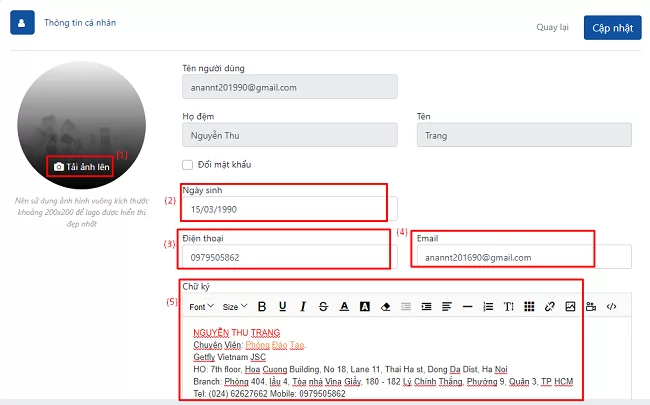
(1) Tải ảnh lên.
(2) Ngày sinh: Khi doanh nghiệp có cơ chế tích hộ SMS vào Getfly gửi CM sinh nhật cho tài khoản sử dụng.
(3) Điện thoại: Khi DN có cái đặt gửi SMS nhắc lịch làm việc qua SMS brandname.
(4) Email: để không bị bỏ lỡ bất kỳ thông báo nào khi không truy cập vào phần mềm.
(5) Chữ ký: Khi DN tích hợp email, khi gửi email đi cho KH thì tự động có kèm theo chữ ký trong email gửi cho khách.
Thông báo qua email
Tại giao diện này, người dùng có thể thiết lập nhận thông báo qua email để không bị bỏ lỡ bất kỳ thông báo nào khi không truy cập vào phần mềm CRM:
– Nhận email khi có công việc mới được giao.
– Nhận email khi được đánh dấu trong công việc.
– Nhận email tổng hợp công việc vào mỗi buổi sáng hàng ngày.
– Nhận email thông báo có đơn hàng mới.
– Nhận email thông báo khi thay đổi đơn hàng.
– Nhận email thông báo khi duyệt đơn hàng.
– Nhận email thông báo khi hủy đơn hàng.
– Nhận email thông báo khi phiếu Thu được thu.
– Nhận email thông báo khi phiếu Chi được chi.
Người dùng chỉ cần tick vào loại thông báo mong muốn và hệ thống CRM sẽ tự động cập nhật.
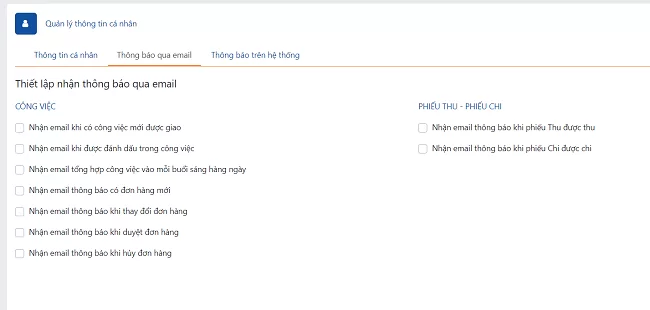
Thông báo trên hệ thống
Ngoài ra, người dùng cũng có thể tự thiết lập nhận thông báo trên hệ thống CRM tùy theo mục đích sử dụng. Bằng cách tích vào loại thao tác nào? chức năng nào? trên thiết bị nào? mà bạn muốn nhận thông báo, hệ thống CRM sẽ tự động cập nhật. Tất cả được sắp xếp trực quan tại một bảng giao diện duy nhất giúp người dùng dễ dàng thiết lập. Trong trường hợp bạn muốn nhận tất cả thông báo, bạn chỉ cần click vào nút “Nhận tất cả”.
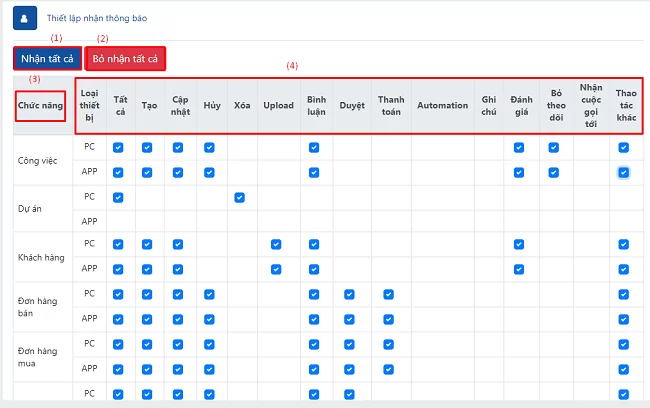
(1): Nhận tất cả: đây là thao tác nhanh chỉ việc click là chọn tất cả thay vì việc phải tích chọn từng chức năng.
(2) Bỏ nhận tất cả: bỏ nhận tất cả các thông báo.
(3) Chức năng: là các module phân quyền nhận thông báo cột chức này sẽ chỉ hiển thị những module mà anh/ chị được phân quyền truy cập. Loại thiết bị thông báo PC máy tính và App: thông báo trên điện thoại.
Lưu ý: các chức năng hiển thị trong phần thông báo phụ thuộc vào việc anh/ chị có được phân quyền vào chức năng đó hay không.
Trên đây, bài viết đã hướng dẫn cho anh/chị các thao tác thiết lập cơ bản khi bắt đầu với hệ thống CRM. Hi vọng bạn sẽ có những trải nghiệm tuyệt vời khi sử dụng Getfly CRM!
Là một sản phẩm thuần Việt, được 3000+ doanh nghiệp thuộc 200+ ngành nghề tin tưởng lựa chọn, Giải pháp phần mềm Getfly CRM là lựa chọn hàng đầu cho doanh nghiệp:
– Đồng bộ dữ liệu trên 1 nền tảng duy nhất
– Thác tác nhanh chóng trên PC và App Mobile
– Loại bỏ thao tác thừa trong quy trình
– Tiết kiệm 5-10 phút trong mỗi thao tác
– Nâng cao năng suất, tối ưu hiệu quả